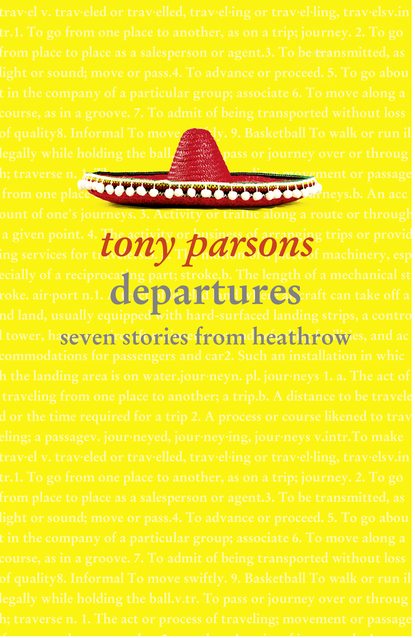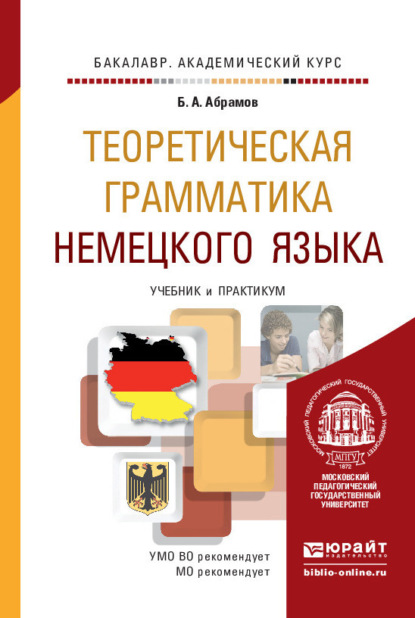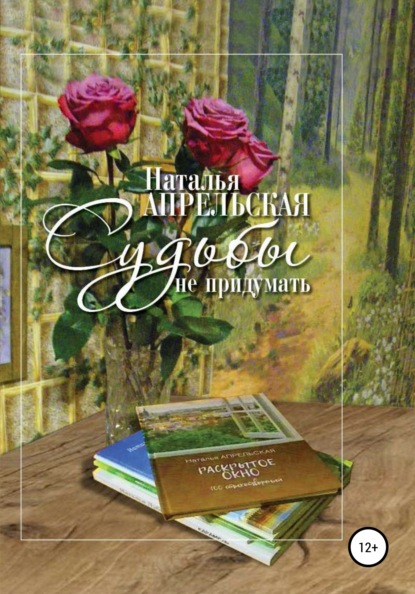Aprender Adobe After Effects CS5.5 con 100 ejercicios prácticos
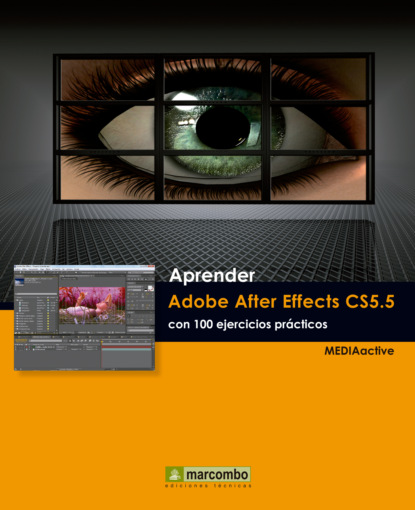
- -
- 100%
- +
1.Puede pensar en el proyecto como un contenedor en el que se organizan las composiciones y sus materiales, y en el panel Proyecto como su catálogo. Seleccione el material CF101… , pulse con el botón secundario del ratón sobre él y de su menú contextual seleccione la opción Cambiar nombre.

2.El nombre se hace editable. Escriba la palabra Cielo, sin modificar la extensión.


3.Resulta conveniente crear carpetas en las cuales clasificar los contenidos del proyecto. Seleccione el panel Proyecto, pulse en el comando Archivo de la Barra de menús y, del comando Nuevo, seleccione la opción Nueva carpeta.

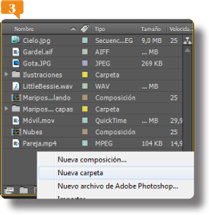
4.Ha creado una bandeja y su nombre está seleccionado, así que escriba directamente la palabra Ilustraciones.
5.Seleccione el clip Jarrón.ai y arrástrelo hasta la carpeta creada.
6.Pulse con el botón secundario del ratón en la zona gris del panel, seleccione la opción Nueva carpeta del menú contextual y asigne el nombre Audio a la bandeja creada.
7.Pulse la tecla Control, seleccione los materiales Armónicas de violín, Gardel y LittleBessi

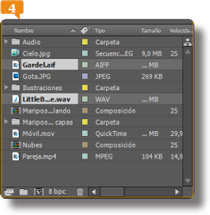
8.Pulse en el icono de carpeta que aparece en la barra de botones del pie del panel

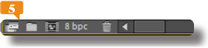
9.Arrastre hasta esta carpeta el archivo Gota.jpg.
10.Pulse el atajo de teclado Ctrl.+Alt.+Mayúsculas+N para crear una nueva carpeta, llámela Vídeo y arrastre hasta ella los archivos Cielo.jpg, Móvil.mov y Pareja.mp4.
11.Finalmente cree una última carpeta llamada Composiciones y arrastre hasta ella las composiciones Mariposas volando y Nubes.

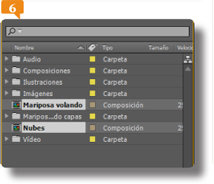
12.Despliegue el contenido de la carpeta Vídeo pulsando en su botón triangular.
13.Haga un doble clic en la carpeta Mariposas volando capas.
14.También de ese modo se despliega el contenido de la carpeta. Seleccione con un clic la capa Fondo.psd.
15.En la cabecera del panel puede ver una vista previa de la imagen que contiene.

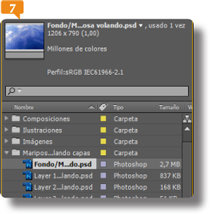
16.Pulse en el campo de búsqueda de este panel y comience a escribir la palabra Mariposa.
17.Se muestran los archivos que contienen esta palabra, o las letras introducidas.

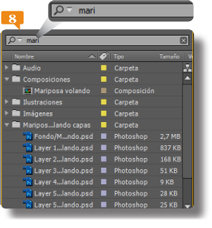
Cuando escribe en el campo de búsqueda, la información del panel se actualiza a medida que introduce cada letra para mostrar solo aquellos elementos que contienen el texto indicado.
IMPORTANTE
El panel Proyecto también contiene Metadatos. Los Metadatos son datos sobre los datos: información adicional que acompaña al contenido de un archivo. En el ejercicio que viene aprenderá cómo gestionarlos.
013Visualizar e introducir metadatos
ADEMÁS DE ORGANIZAR SUS ARCHIVOS Y COMPOSICIONES en diferentes bandejas, puede personalizar la forma en la que el panel Proyecto organiza y muestra la información sobre los elementos que contiene.
IMPORTANTE
Una vez ha modificado en el cuadro Visualización de metadatos los metadatos que se mostrarán en el panel, puede asignar un nombre a la selección realizada, de forma que más adelante pueda recuperarla fácilmente. Para ello está la opción Guardar ajustes.
1.Despliegue el contenido de las bandejas Audio, Composiciones e Ilustraciones.
2.Amplíe horizontalmente el panel Proyecto, pulsando en su lateral derecho y arrastrándolo hacia la derecha, por arriba del panel Composición.
3.Ahora puede ver mejor los metadatos de los archivos del proyecto. Pulse dos veces en el triángulo del encabezado de la primera columna que es Nombre


4.Pulse en la cabecera de la columna Tipo y arrástrela hasta el segundo lugar del panel, después de la columna Nombre.

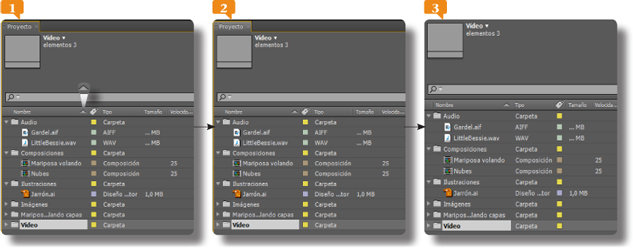
El triángulo con el vértice arriba indica que el orden es ascendente y el triángulo invertido indica que el orden es descendente.
5.De este modo puede reorganizar las columnas a su gusto. Despliegue el menú del panel Proyecto y seleccione la opción Columnas.
6.Las categorías habilitadas muestran un signo de verificación a su izquierda.

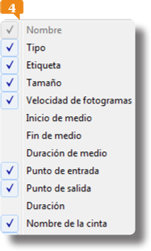
7.Regrese al mismo menú y seleccione la columna Duración.
8.Los cambios se ven de inmediato en el panel. Seleccione el archivo Gardel.
9.Despliegue el menú del comando Ventana, en la Barra de menús, y seleccione la opción Metadatos.
10.En el panel Metadatos puede introducir nuevos datos del proyecto y del archivo seleccionado. Despliegue el contenido del apartado Dublin Core, en la categoría Proyecto.
11.Se muestran una serie de campos en los cuales puede añadir una gran diversidad de datos al proyecto. Ahora, en la categoría Archivos, despliegue el contenido del apartado Medios dinámicos, use la barra de desplazamiento vertical para ubicar el campo Artista y escriba Carlos Gardel.
12.En el campo Álbum escriba Por una cabeza y en el campo Género escriba Tango.
13.Despliegue el menú del campo y seleccione la opción Visualización de Metadatos de los archivos.


14.Se abre en este caso el cuadro Visualización de metadatos, donde puede seleccionar los datos que se mostrarán en el panel Metadatos. Despliegue el apartado Básico pulsando en el triángulo correspondiente.
15.Deseleccione algunos campos

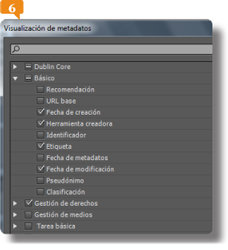
16.En el panel Metadatos despliegue el contenido del apartado Básico para comprobar que sus contenidos se han reducido y luego cierre el panel pulsando en su botón de aspa.

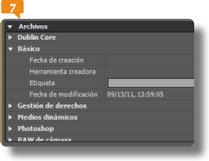
014Previsualizar Material de Archivo
EL PANEL MATERIAL DE ARCHIVO LE PERMITE visualizar el contenido de su material de archivo y modificar la forma en la que estos se visualizan, entre otras cosas
1.Despliegue el menú Espacio de trabajo y seleccione la opción Restablecer el espacio de trabajo.
2.En el cuadro de diálogo de confirmación, pulse el botón Sí.
3.En el panel Proyecto, haga un doble clic en el archivo Jarrón.
4.Se abre de este modo el visor Material de archivo en la ventana central de la interfaz. En la barra de botones ubicada al pie de este panel, en primer lugar se encuentra el botón Previsualizar siempre esta vista, que más adelante usaremos. A continuación está el menú Opciones de zoom.


5.Puede escoger entre varios porcentajes preestablecidos, o ajustar a la ventana. Seleccione la opción Ajustar.
6.En nuestro caso se ha cambiado automáticamente al 46,7% para mostrar toda la imagen. Pasemos ahora directamente al icono Mostrar ajustes de canal y administración de color, que muestra tres círculos de color entrelazados.


7.Del menú de opciones que se muestra seleccione la opción Alfa.
8.El color negro representa las áreas transparentes de esta imagen, es decir, la información de su canal alfa.


9.Ahora puede visualizar todas la información del canal verde de la imagen.


10.Pulse a continuación en el botón con icono de cuadrícula.
11.Las zonas con transparencia son visualizadas ahora con el tablero de ajedrez habitual en Photoshop.


12.Ahora en el panel Proyecto, despliegue el contenido de la carpeta Vídeo y haga un doble clic en el elemento Cielo.
13.Se muestra en el panel Material de archivo. Recordará que se trata de la secuencia de imágenes. Ahora se observa al pie de la imagen una regla que representa la línea de tiempo del vídeo. Arrastre hacia la derecha el marcador de posición, que es el pequeño icono de color amarillo que debe encontrarse al comienzo de la línea de tiempo de este panel.

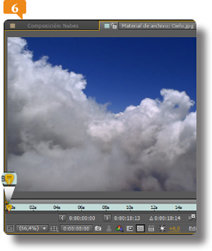
14.De este modo puede previsualizar el material. Observe que aunque el Conmutador de cuadrícula de transparencia continúa activado, no vemos ninguna cuadrícula, pues no hay transparencia en este vídeo. Pulse en el icono de cámara que se encuentra a la derecha del Visualizador de tiempo de la barra de la parte inferior del panel.

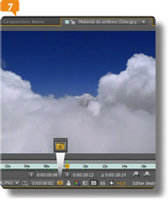
15.Ha tomado una instantánea de este fotograma. Desplácese a otro punto del vídeo y haga una pulsación larga en el icono que está a su derecha

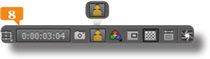
El botón Tomar instantánea captura la imagen que se encuentra en el monitor y el botón Mostrar instantánea la muestra.
IMPORTANTE
En la pestaña de todo visor, como es el panel Material de archivo, se encuentra un icono de candado que sirve para bloquearlo, de forma que el elemento mostrado no sea reemplazado al abrir o seleccionar otro material.
015Agregar contenidos a una composición
UNA VEZ CREADA UNA COMPOSICIÓN PUEDE agregarle imágenes, ilustraciones, vídeos o archivos de audio, con los que empezar a trabajar. En este ejercicio conocerá las formas de hacerlo.
1.Si desea comenzar a trabajar en el material de su proyecto, debe agregarlo a una composición. Si no tiene una composición creada para ello, el proceso puede ser muy sencillo. Observe el tercer botón de la barra que ocupa el pie del panel Proyecto: Su icono es el mismo que el que acompaña a las composiciones en el panel. Se trata del botón Crear una nueva composición.

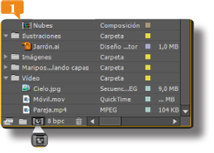
2.En el panel Proyecto se ha creado la nueva composición llamada CF101



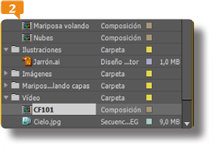

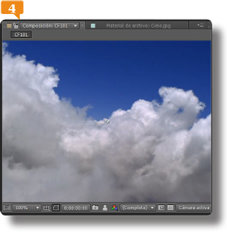
3.Pulse nuevamente en el botón Nueva composición.
4.También de este modo se abre el cuadro Ajustes de composición. Asegúrese de que permanezca seleccionada la opción PAL D1/DV, cambie la Proporción de píxeles a Píxeles cuadrados, asigne el nombre Prueba cuadrados en el campo Nombre de la composición y pulse el botón Aceptar.
5.Ya está en el panel Proyecto.

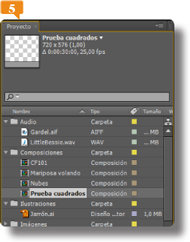
6.Puede ver la composición en un nuevo panel de Línea de tiempo. Como está vacía, el visor Composición sólo muestra una pantalla negra. Pulse en la imagen Jarrón y arrástrela hasta el centro del visor.
7.Esta forma de hacerlo le da prioridad a la ubicación del elemento en la pantalla. Arrastre la imagen hasta centrar las flores en medio de la pantalla.


8.Ahora puede ver el elemento Jarrón.ai en el panel Línea de tiempo, en la columna Nombre de origen. Pulse Ctrl.+Z dos veces o hasta que desaparezca el jarrón de la composición.
9.Seleccione la Línea de tiempo y pulse un par de veces la tecla Más, para aumentar ligeramente el zoom.
10.Seleccione nuevamente el elemento Jarrón.ai y arrástrelo hasta la gráfica de la Línea de tiempo, bajo la marca 1F (1 fotograma).

11.De este modo la ilustración se ubica justamente en el cuadro uno de la secuencia.

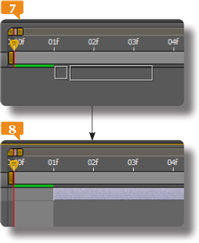
12.Pulse ahora en el clip cielo y ubíquelo en el área de información de la Línea de tiempo, justamente arriba del elemento Jarrón.
Debe ver una fina línea negra en el lugar indicado antes de soltar el vídeo,



La línea negra indica el lugar donde se creará la nueva capa.
IMPORTANTE
Cada vez que añade un material de archivo a una composición se crea una nueva capa, aunque más adelante verá que también hay otras formas de crear capas, por ejemplo los llamados sólidos.
016Conocer las opciones de la Línea de tiempo
EL PANEL LÍNEA DE TIEMPO contiene los elementos de la composición organizados en capas y los representa gráficamente. Cada composición tiene su propia Línea de tiempo.
IMPORTANTE
Si desea renombrar una capa, selecciónela con un clic y pulse la tecla Retorno. El nombre de la capa se hará editable al momento.
1.Abra con un doble clic la composición Mariposa volando que está almacenada en la carpeta Composiciones.
2.El lado izquierdo de la Línea de tiempo contiene, organizada en columnas, toda la información relativa a las capas que la componen, que en este caso son 9. Si no puede ver las últimas capas, utilice la barra de desplazamiento vertical ubicada en el lateral derecho del panel.
3.El visor Composición muestra el contenido.



Una imagen con capas creada en Photoshop o en Illustrator se convierte en una composición al importarla a After Effects.
4.Se ocultan de esta forma las mariposas que ocupan las capas inferiores, pues quedan tapadas por la capa Fondo.

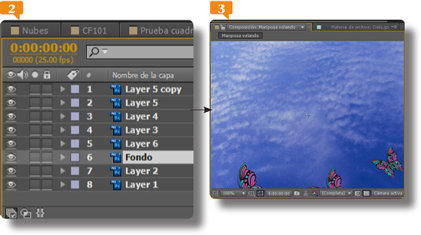
5.Pulse sobre el icono de ojo de la capa Fondo.

6.Se oculta el icono y también la imagen de la capa, tal como podrá comprobar en el visor Composición.